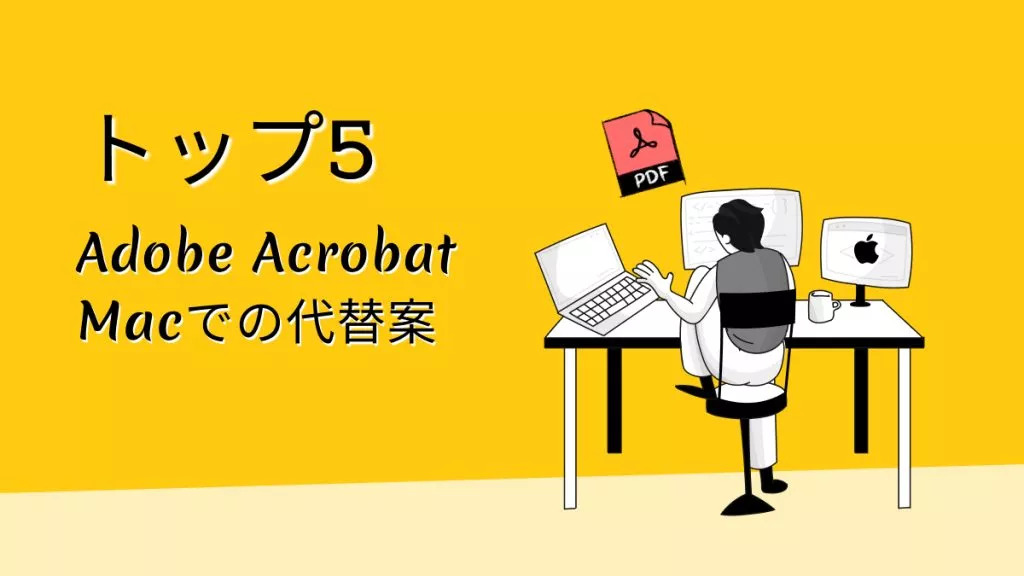デジタル文書が主流の今でも、契約書や署名が必要な書類など、PDFを印刷する場面は少なくありません。
もしあなたが MacでPDFを印刷 する方法を探しているなら、ここで紹介する2つの無料の方法を試すことで、簡単かつ効率的に印刷できます。
この記事では、MacでPDFを安全かつスムーズに印刷するための手順をわかりやすく解説します。
パート1:Macに最適なPDFプリンター
MacでPDFを印刷する際に最適なツールを探す時間を節約したい場合、UPDFを強くおすすめします。
UPDFはPDFの編集、注釈付け、共有、印刷など、あらゆるPDF作業に対応できるオールインワンソリューションです。どんな状況でも安定した印刷が可能で、高品質な出力を提供します。
今すぐUPDFをダウンロードして、MacでPDFを印刷してみましょう!
Windows • macOS • iOS • Android 100%安全
UPDFの特徴
- 魅力的な署名の追加:手描きまたはキーボード入力でオリジナルの電子署名を作成し、PDFに挿入可能。色やスタイルも自由に調整できます。
- 共有オプション:PDFのプライバシーを守りつつ、リンクの有効期限を設定したり、コピーやダウンロードを制限して安全に共有できます。
- カスタマイズされたスタンプの追加:既存のスタンプを使用したり、独自のスタンプをインポートして、PDFの見栄えを簡単に向上させることが可能です。
- 高度な編集ツール:テキストや画像の編集、注釈の追加など、多彩な編集機能を活用してPDFを自在にカスタマイズできます。
UPDFを使用するメリット
- 高品質で正確なPDF印刷が可能
- PDFファイルの元の品質を維持し、外部のウイルスや不具合から保護
- シンプルで直感的なインターフェイスにより、初心者でも簡単に操作可能
- 高速でスムーズなレスポンスを提供
パート2:UPDFを使用してMacでPDFを印刷する方法
上記で紹介したMac用の最高のPDFプリンターを使用してMacでPDFを印刷する方法をご存知ですか?これから、MacでPDFを印刷する方法を詳しく紹介します。
方法1. MacでPDFを印刷する(一般的な手順)
ステップ1:PDFファイルを開く
- Macで UPDF を起動し、「ファイルを開く」 をクリックします。
- Mac内のPDFを選択してアップロードします。
- 次に 「ファイル」>「印刷」 を選択するか、「Command + P」 のショートカットで印刷ウィンドウを直接開きます。
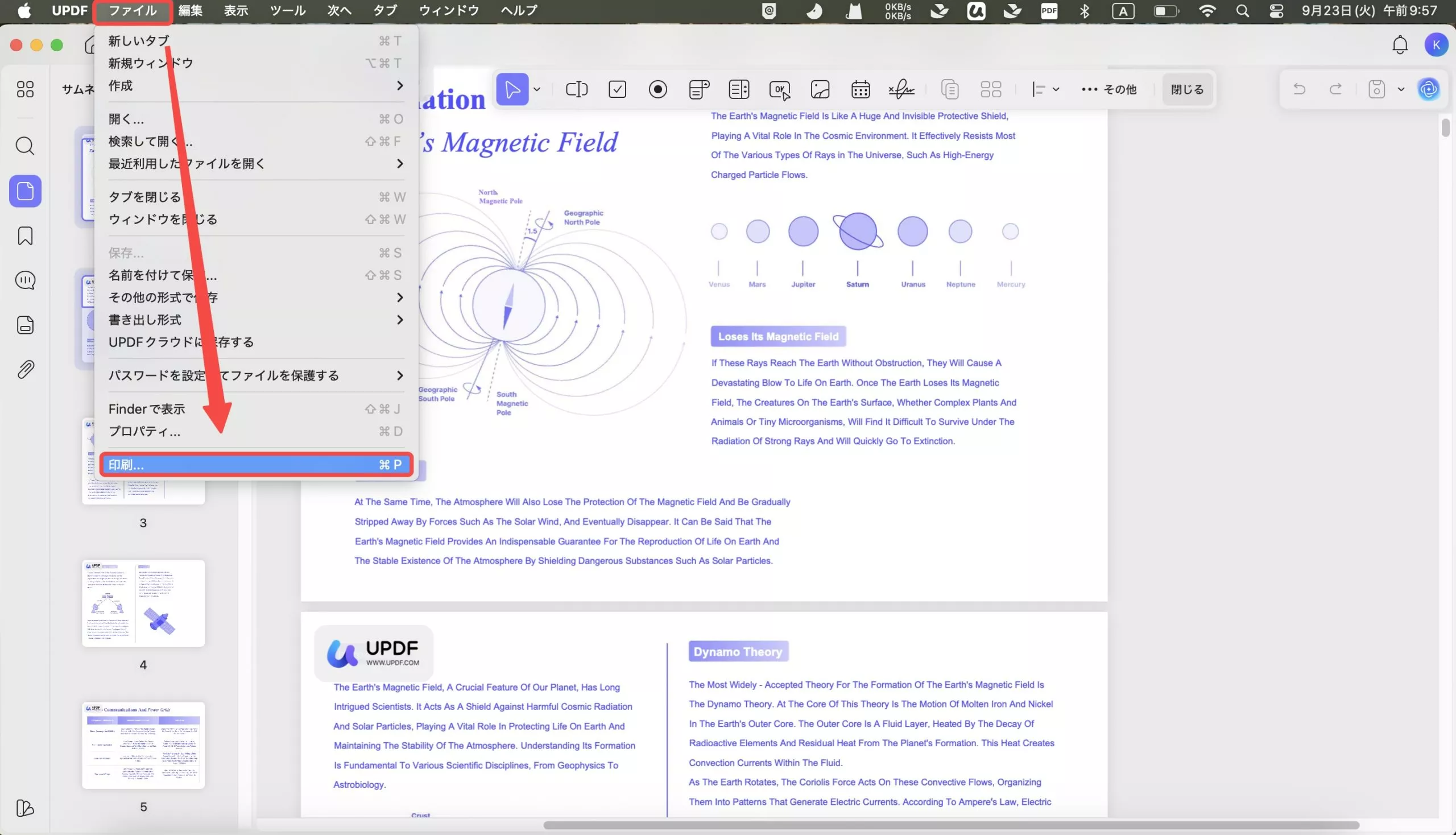
ステップ2:印刷の詳細を設定する
- 印刷ウィンドウで 「詳細を表示」 をクリックします。
- プリンター、用紙サイズ、印刷向き、コピー数などの設定を必要に応じて調整します。

ステップ3:MacでPDFを印刷する
すべての設定が完了したら、「印刷」 ボタンをクリックします。これで、PDFがMacからプリンターに送信され、希望通りに印刷されます。
方法2. PDFから複数ページを1枚の用紙に印刷する
- MacでUPDFを起動し、印刷したいPDFファイルを開きます。
- 「保存」>「印刷」>「レイアウト」 のメニューに移動します。
- 「1枚あたりのページ数」 で、2、4、6、9、16のいずれかを選択します。
- 必要に応じてレイアウトの方向を設定し、「プリント」 をクリックすれば完了です。
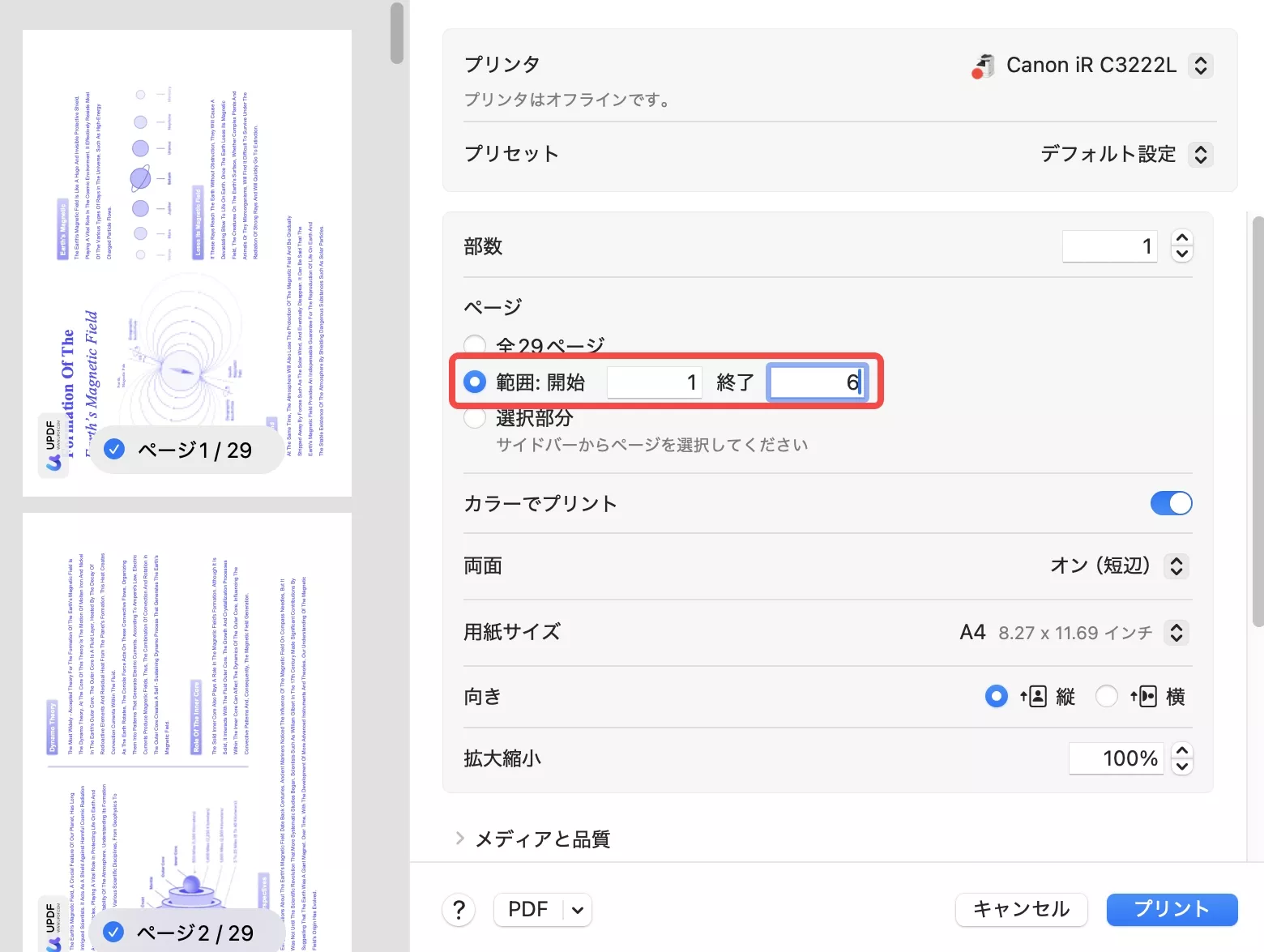
方法3. PDFを両面印刷する
- 印刷設定画面で 「両面」 のチェックボックスをオンにします。
- 「プリント」 をクリックすると、両面印刷が行えます。
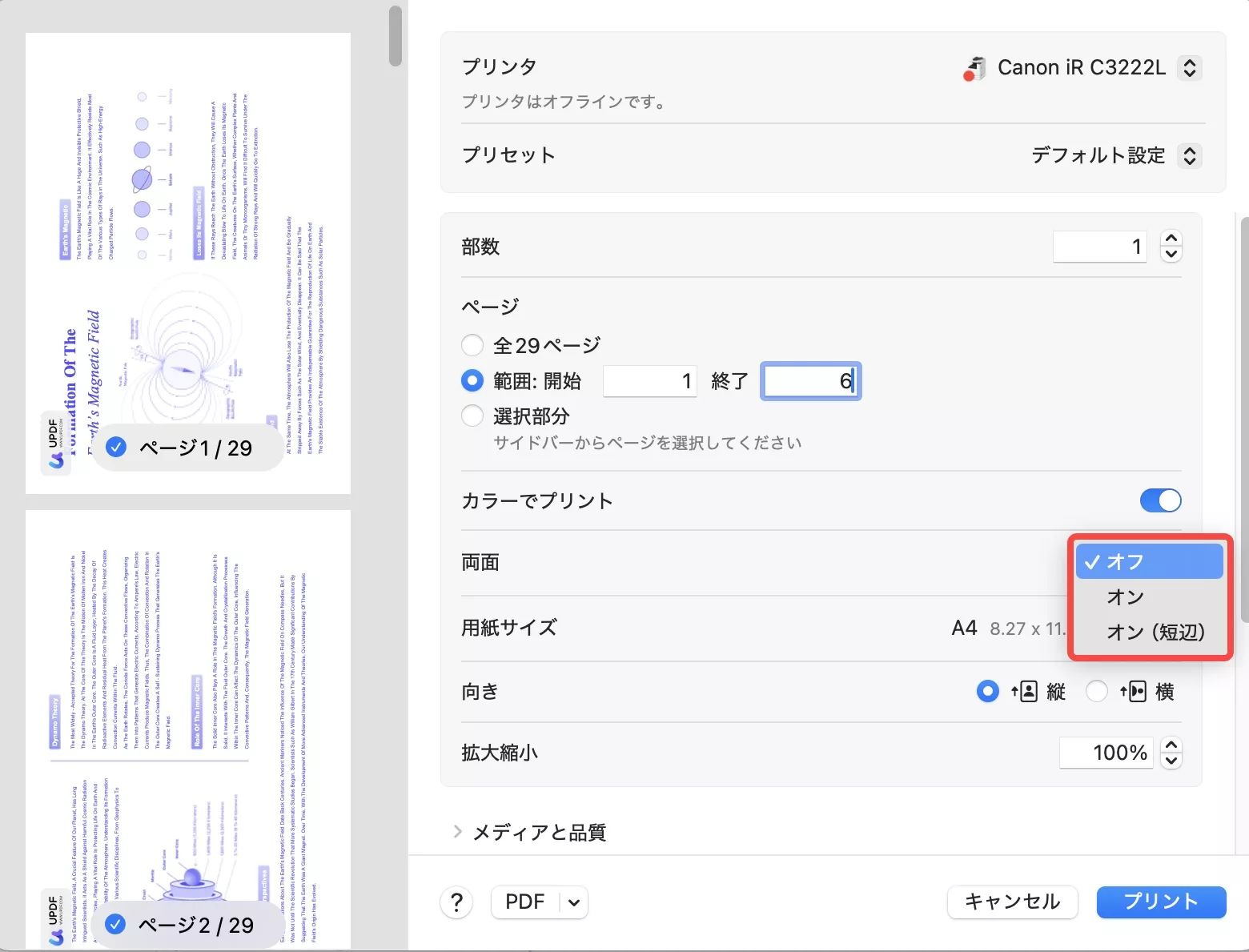
方法4. PDFを白黒印刷する
- 印刷設定で 「プリセット」 で「白黒」のオプションをオフにします。
- 「プリント」 をクリックすれば、白黒でPDFを印刷できます。
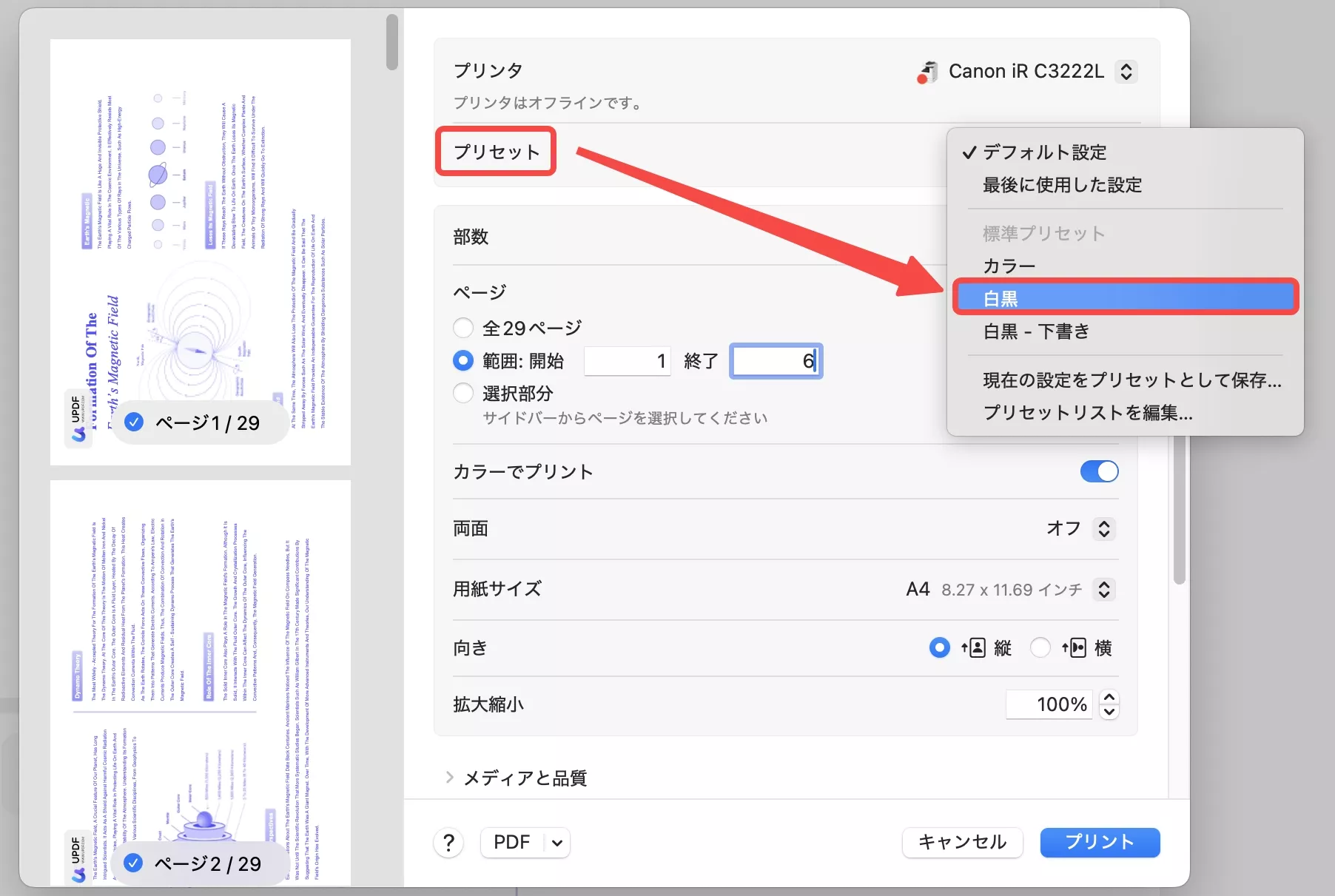
方法5. PDFの奇数ページのみを印刷する
- 印刷設定で 「用紙処理」 を選択します。
- 「プリントするシート」 で 「奇数ページのみ」 を選択します。
- 「プリント」 をクリックすると、奇数ページだけが印刷されます。
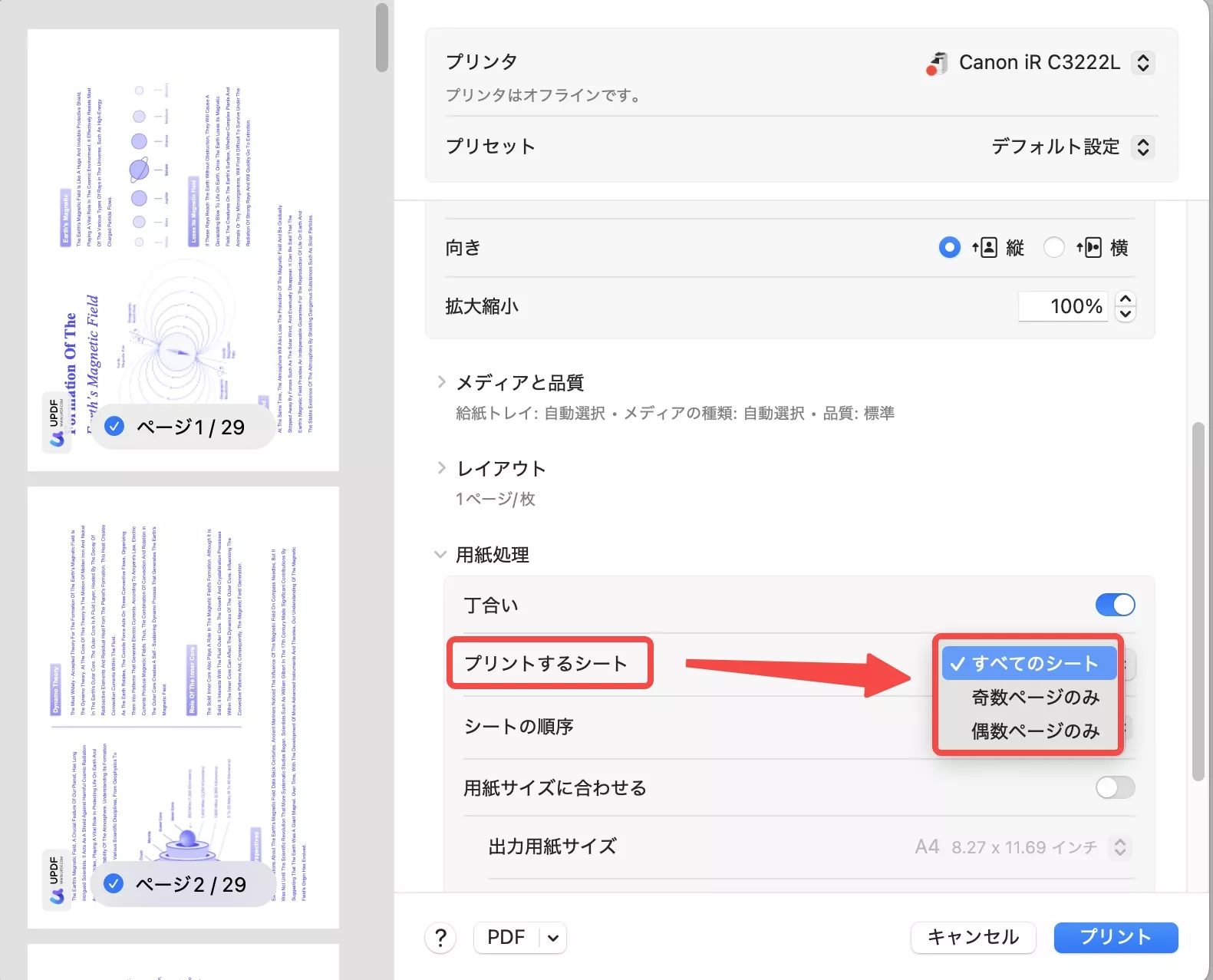
方法6. ロックされたPDFを印刷する
ステップ1. ロックされたPDFを開く
MacでUPDFを起動し、ロックされたPDFを 「ファイルを開く」 で開きます。開くパスワードがある場合は入力します。
もし、UPDFまだダウンロードしない場合、以下のボタンをクリックし、この素敵な編集ソフトをダウンロードします。
Windows • macOS • iOS • Android 100%安全
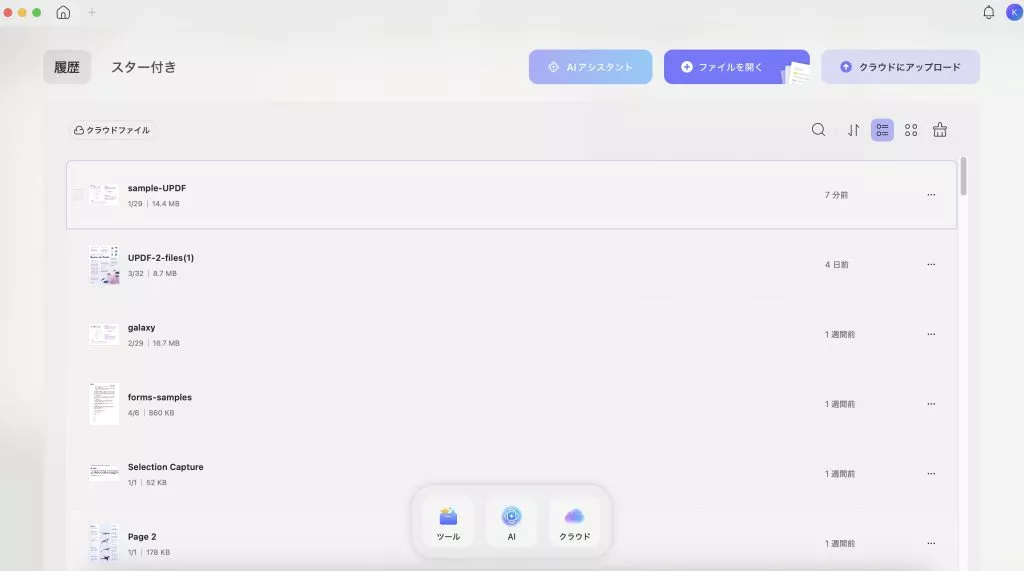
ステップ2. 権限パスワードを削除する
「保存」の左上隅にある「下向き矢印」をタブし、そのドロップダウンメニューで「パスワードを削除」 を選び、権限パスワードを入力して削除します。
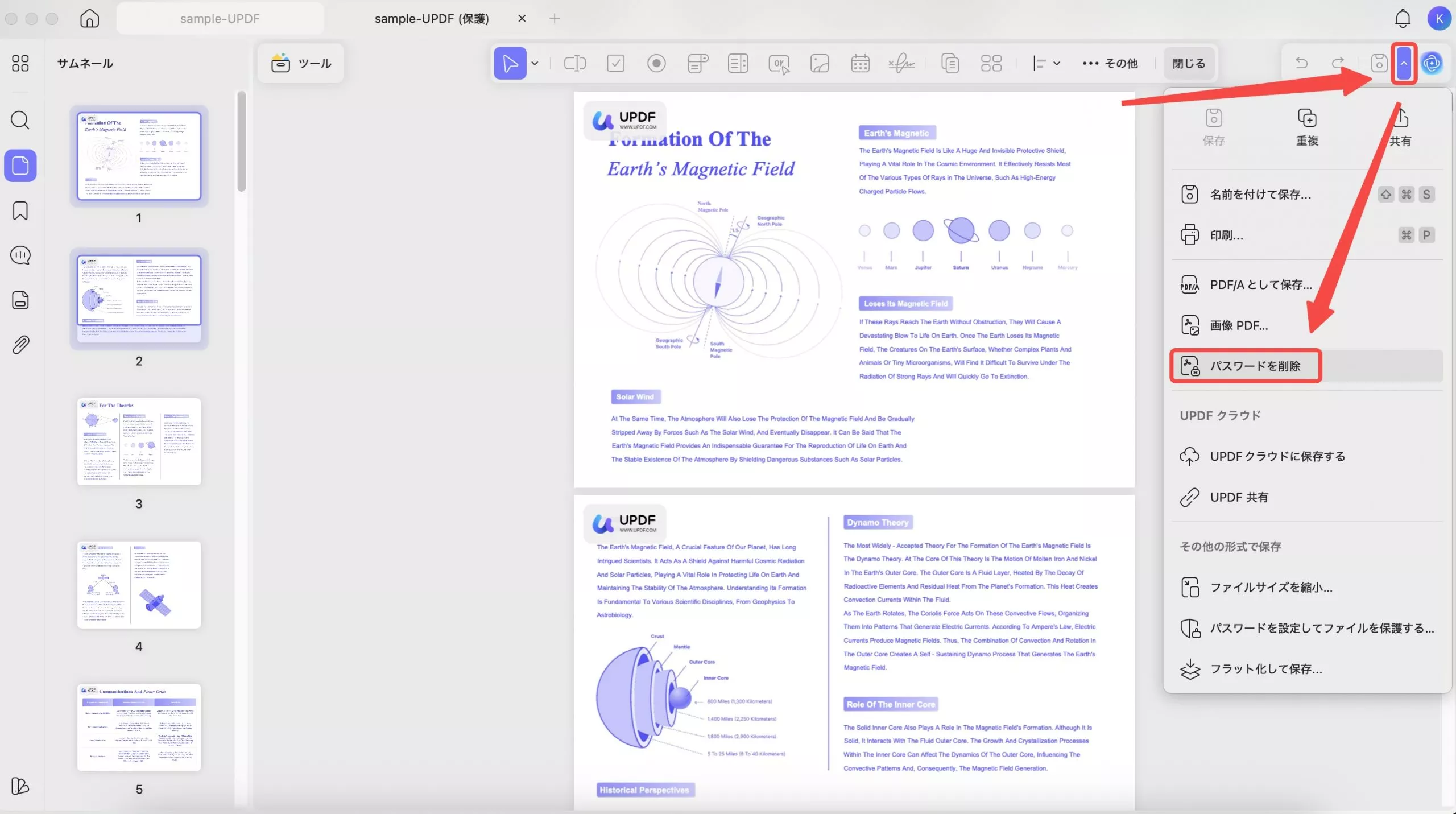
ステップ3. 保存して印刷する
パスワードなしで保存したPDFを開き、「印刷」 をクリックすると印刷が可能です。
早速以下のボタンをクリックし、ダウンロードして、やってみましょう!
Windows • macOS • iOS • Android 100%安全
MacでPDFを印刷する方法に関するビデオチュートリアル
✎関連記事:UPDFのレビュー記事を確認しましょう!
パート3: MacプレビューでPDFファイルを印刷する方法
Macに標準搭載されている プレビューアプリ は、PDFの閲覧、編集、印刷などの機能を無料で利用できる便利なツールです。インターフェースはシンプルで、初心者でも直感的に操作可能です。印刷時にはメモの有無やプリセット、拡大縮小、用紙サイズ調整などのオプションも設定できます。
以下の手順に従って、MacでPDFを印刷 しましょう。
ステップ1:プレビューでPDFを開く
- プレビューアプリを起動し、印刷したいPDFファイルを開きます。
- メニューから 「ファイル」>「印刷」 を選択するか、Command + P で印刷ウィンドウを開きます。
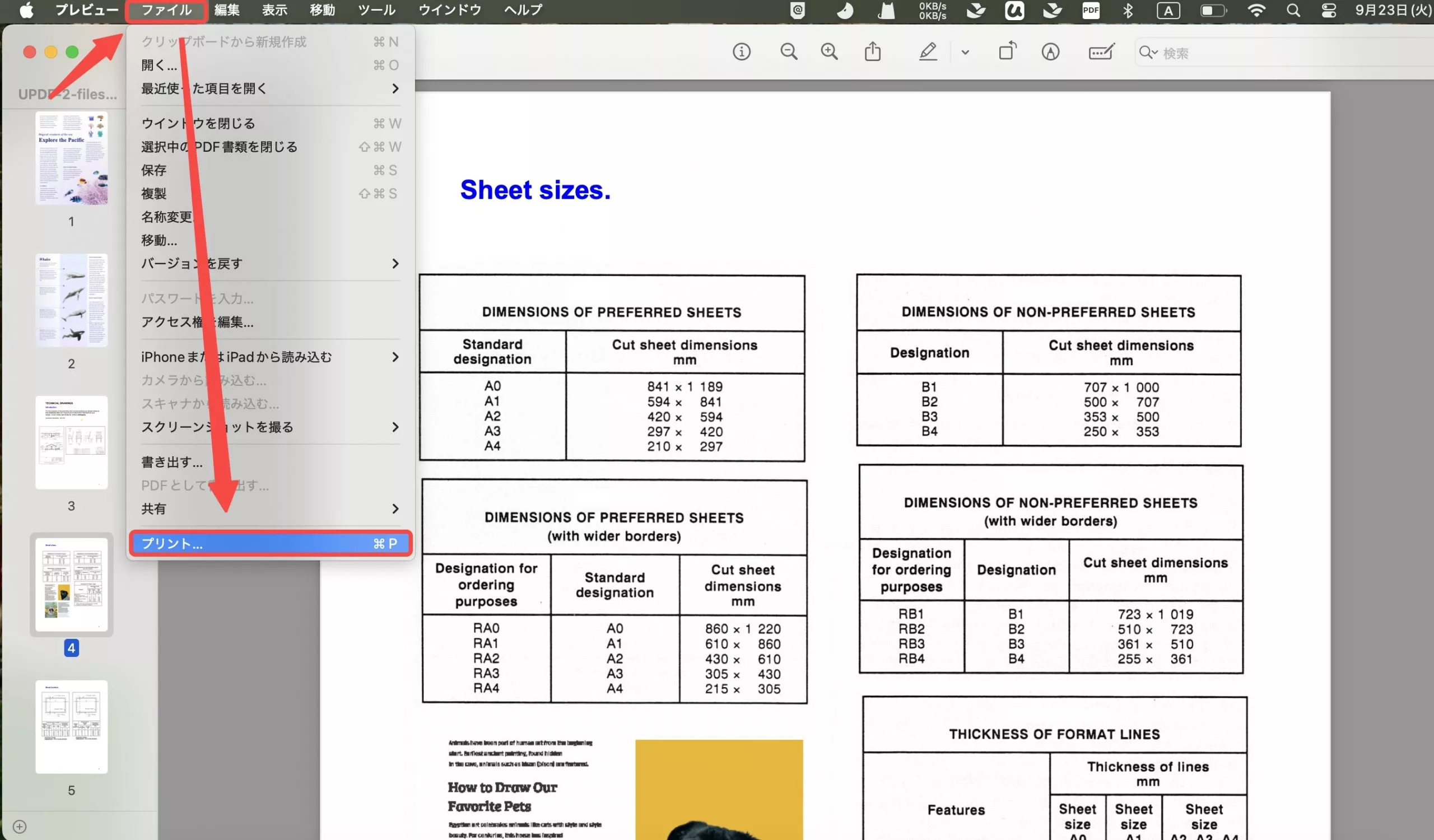
ステップ2:印刷設定を行う
- 印刷ウィンドウで下にスクロールします。
- そして、プリンターを選択し、ページサイズ、印刷の向き、拡大縮小率、印刷ページ範囲などの設定を調整します。
- ページ全体を印刷するか、画像のみ印刷するかも選択可能です。
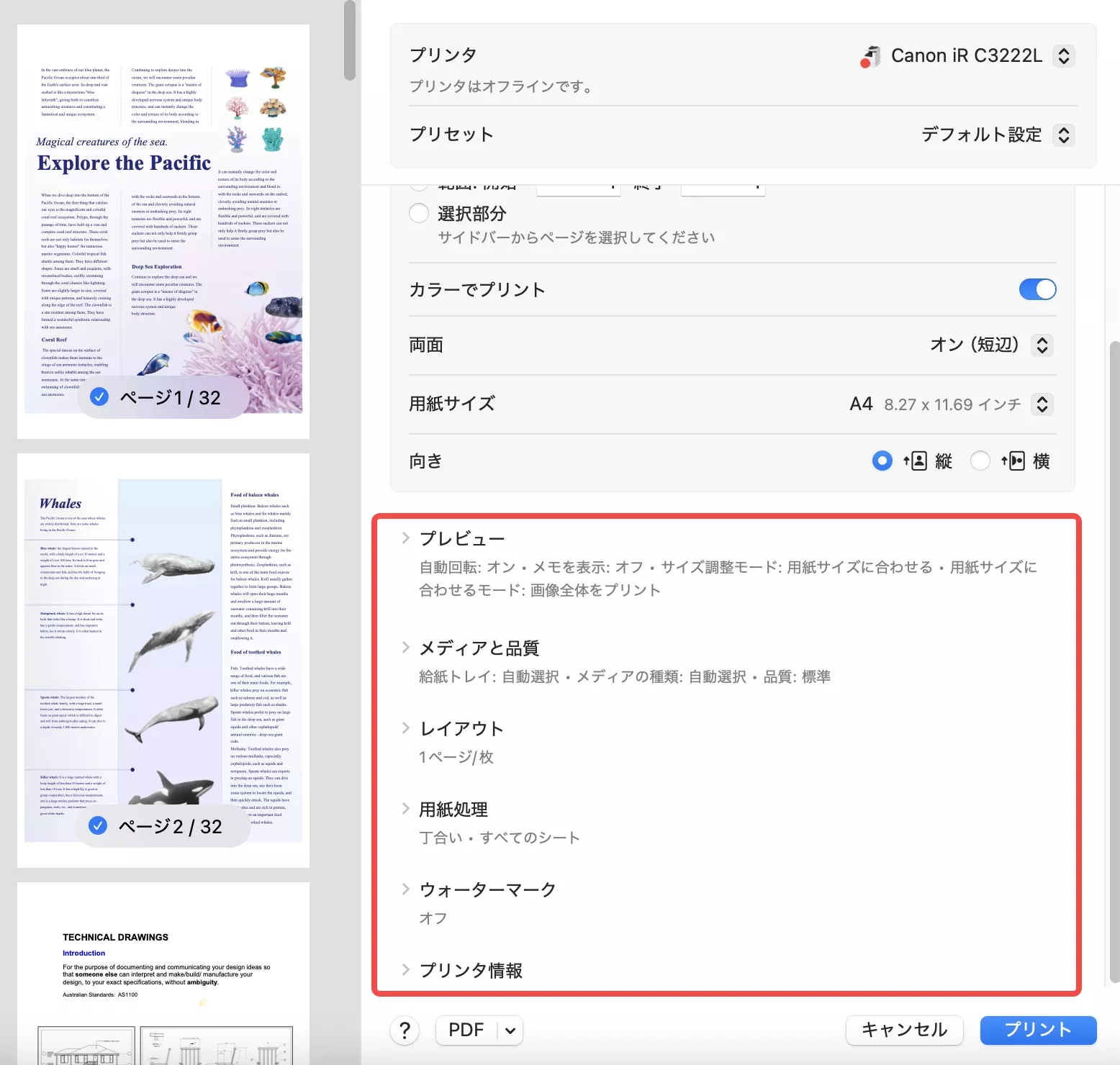
ステップ3: PDFを印刷する
設定が完了したら、「プリント」 をクリックしてPDFを印刷します。
✎関連記事:MacプレビューにはOCR機能がある?MacでOCR文字読み取り可能のツール
パート4:MacでPDFを印刷するによくある質問
Q1. MacでPDFを印刷できないのはなぜですか?
MacでPDFが印刷できない主な原因は、PDFファイルが破損しているか、印刷制限付きでロックされている場合です。
解決策としては、PDF修復ツールで破損を修復するか、UPDFを使用してPDFのパスワードを解除することができます。
Q2. MacにPDFプリンターを追加するには?
Macで任意のファイルを開き、「ファイル」>「印刷」 を選択して、印刷ウィンドウの下部にある 「PDF」 ボタンをクリックします。そして、ドロップダウンメニューから 「PDFとして保存」 を選択し、保存先とファイル名を指定して 「保存」 をクリックします。
Q3. Adobeを使わずにMacでPDFを印刷するには?
AdobeなしでPDFを印刷するなら、信頼性の高い UPDF が最適です。UPDFは、PDFの印刷、編集、注釈付けなど、必要な基本機能をすべて備えています。
Q4. MacのSafariからPDFを印刷するには?
①Safariで印刷したいウェブページを開きます。
②「ファイル」>「印刷」 をクリックします。
③印刷ウィンドウの下部にある 「PDF」 オプションを選択し、「PDFとして保存」 をクリックします。
④ファイル名を入力し、「保存」 をクリックしてPDFとして保存します。
Q5. Macで印刷できない場合の一般的な原因は?
1つ目の原因はmacOSのバージョンが古いことであり、もう一つの原因は使用しているPDFアプリがMacと互換性がないことです。
解決策として、macOSを最新にアップデートし、システムを再起動してから再度印刷を試してください。
Q6. プリンターが接続されているのに印刷されない場合の原因は?
①Wi-Fi接続が不安定
②用紙がセットされていない
③インクが不足している
④USBケーブルやネットワーク接続の問題
これらを確認し、必要に応じてプリンターやMacを再起動すると改善される場合があります。
終わりに
この記事では、MacでPDFを印刷する方法 を一般的な印刷から、複数ページ印刷、両面印刷、白黒印刷、ロックされたPDFの印刷まで包括的に解説しました。
費用対効果の高い方法で最高の結果を得たいなら、やはり UPDF が最適な選択肢です。プロフェッショナルな仕上がりを簡単な操作で実現できるので、初心者から上級者まで安心して利用できます。
Windows • macOS • iOS • Android 100%安全
 UPDF
UPDF
 Windows版UPDF
Windows版UPDF Mac版UPDF
Mac版UPDF iPhone/iPad版UPDF
iPhone/iPad版UPDF Android版UPDF
Android版UPDF UPDF AI オンライン
UPDF AI オンライン UPDF Sign
UPDF Sign PDF編集
PDF編集 PDF注釈付け
PDF注釈付け PDF作成
PDF作成 PDFフォーム
PDFフォーム リンクの編集
リンクの編集 PDF変換
PDF変換 OCR機能
OCR機能 PDFからWordへ
PDFからWordへ PDFから画像へ
PDFから画像へ PDFからExcelへ
PDFからExcelへ PDFのページ整理
PDFのページ整理 PDF結合
PDF結合 PDF分割
PDF分割 ページのトリミング
ページのトリミング ページの回転
ページの回転 PDF保護
PDF保護 PDF署名
PDF署名 PDFの墨消し
PDFの墨消し PDFサニタイズ
PDFサニタイズ セキュリティ解除
セキュリティ解除 PDF閲覧
PDF閲覧 UPDF クラウド
UPDF クラウド PDF圧縮
PDF圧縮 PDF印刷
PDF印刷 PDFのバッチ処理
PDFのバッチ処理 UPDF AIについて
UPDF AIについて UPDF AIソリューション
UPDF AIソリューション AIユーザーガイド
AIユーザーガイド UPDF AIによくある質問
UPDF AIによくある質問 PDF要約
PDF要約 PDF翻訳
PDF翻訳 PDF付きチャット
PDF付きチャット AIでチャット
AIでチャット 画像付きチャット
画像付きチャット PDFからマインドマップへの変換
PDFからマインドマップへの変換 PDF説明
PDF説明 学術研究
学術研究 論文検索
論文検索 AI校正ツール
AI校正ツール AIライター
AIライター AI宿題ヘルパー
AI宿題ヘルパー AIクイズメーカー
AIクイズメーカー AI数学ソルバー
AI数学ソルバー PDFからWordへ
PDFからWordへ PDFからExcelへ
PDFからExcelへ PDFからPowerPointへ
PDFからPowerPointへ ユーザーガイド
ユーザーガイド UPDFを使いこなすヒント
UPDFを使いこなすヒント よくあるご質問
よくあるご質問 UPDF レビュー
UPDF レビュー ダウンロードセンター
ダウンロードセンター ブログ
ブログ ニュースルーム
ニュースルーム 技術仕様
技術仕様 更新情報
更新情報 UPDF vs. Adobe Acrobat
UPDF vs. Adobe Acrobat UPDF vs. Foxit
UPDF vs. Foxit UPDF vs. PDF Expert
UPDF vs. PDF Expert